FAQ
ZOOM 및 비대면 강의 Q&A 리스트
ZOOM 및 비대면 강의 Q&A 리스트
(본 자료는 2020년 3월 16일부터 23일까지 사범대학에서 실시한 ‘비대면 강의를 위한 ZOOM TFT 운영’ 과정에서 수집된 질문을 바탕으로 작성한 자료입니다.)
1. ZOOM 관련 질문
Q1. 참가자가 말할 때 버퍼링이 생깁니다.
A1. ① 연결 불량일 때 개인 네트워크 연결 강화가 필요합니다(스마트폰 핫스팟 등 활용).
② 속도가 저하될 때 비디오를 끄고 오디오로만 참가합니다.
③ 교수자가 수업을 녹화해서 업로드 합니다.
Q2. 수업 중간에 회의실을 나가고 다시 들어가려 했으나 회의실에 들어가지지 않습니다.
A2. 해당 강의의 eTL(http://etl.snu.ac.kr/) 페이지에서 화상강의를 클릭한 후 나오는 페이지에서 join link란에 있는 URL을 클릭하면 다시 들어갈 수 있습니다.
Q3. 회의실에서 강의 중 초대링크를 어떻게 보내나요?
A3. 회의실 화면 하단 초대 아이콘을 클릭한 후 URL 복사를 선택하여 메신저나 메일로 초대 URL을 복사하여 전송합니다.
Q4. 강의 종료 후 eTL에 출석확인이 되지 않습니다. (‘해당 세션이 존재하지 않는다’는 메시지가 뜹니다.)
A4. ① ZOOM 웹페이지(https://zoom.us/) > ‘설정’ > ‘회의’에서 회의를 예약할 때 개인 회의 ID 사용과 즉석 회의를 시작할 때 개인 회의 ID 사용을 모두 해제합니다.
② 만일 해당 설정이 해제되어 있고, 회의를 종료한 지 1시간 이내라면 기다렸다가 다시 확인합니다.
③ 개인 회의 ID 사용으로 인해 eTL에서 출석 확인이 불가한 경우, ZOOM 웹페이지(https://zoom.us/)의 ‘보고서’ > ‘사용’에서 참가자 목록을 확인합니다.
Q5. 설문조사 세팅 방법은 어떻게 되나요?
A5. ZOOM 웹페이지(https://zoom.us/)에서 '설정' > '회의중(기본)' > ‘폴링' 기능 활성화를 한 뒤, 회의 예약 후 웹페이지 맨 하단 우측에 있는 '추가’ 버튼을 클릭하여 설문을 등록하실 수 있습니다.
Q6. 실시간 자막 생성 기능이 제공되나요?
A6. 실시간 자막 생성 기능은 제공되지 않습니다. 다만 ZOOM 웹페이지(https://zoom.us/)의 ‘설정’ > '선택 자막' 활성화 시 호스트나 참가자가 자막을 실시간으로 입력할 수 있습니다.
Q7. 공동호스트가 회의 중 설문조사를 추가할 수 있나요?
A7. 공동호스트는 설문조사를 새롭게 추가할 수 없으며, 호스트는 회의 중 새롭게 추가할 수 있습니다. 공동호스트는 만들어진 설문조사를 시작하거나 공유하는 것은 할 수 있습니다.
Q8. 설문조사를 쪽지시험 용도로 활용하고자 하는데, 설정할 수 있는 문항 개수는 최대 몇 개인가요?
A8. 하나의 설문조사 당 설문 문항은 10개까지 설정 가능합니다.
Q9. 설문조사 한 문항 당 만들 수 있는 선택지의 개수는 몇 개까지 가능한가요?
A9. 선택지는 한 문항 당 10개까지 생성 가능합니다.
Q10. 화상강의 시작 후 자동으로 녹화가 진행되어 불편합니다. 해결 방법이 있을까요?
A10. ZOOM 웹페이지(https://zoom.us/) 설정>기록에서 '자동 기록' 옵션을 비활성화하면 자동 녹화가 되지 않습니다.
Q11. 수강대상을 수업 별로 그룹화하여 한 번에 초대하고자 할 때는 어떻게 하나요?
A11. ① ZOOM 클라이언트 프로그램(어플리케이션) 실행
② '연락처' 탭 클릭
③ ‘강좌명’으로 채널 생성 - 몇 분 뒤 생성됨
④ 채널 이름 위에 커서를 올리고 오른쪽 클릭 > 다른 사람 초대
⑤ 초대 시 메일주소로 검색하면 해당 수강생이 검색됨
⑥ 수강 인원의 이메일 주소 추가
⑦ 채널에서 회의를 개설하면 자동으로 채널의 모든 인원에게 ZOOM 클라이언트 프로그램(어플리케이션)으로 초대가 발송됨 (이메일로는 발송되지 않음)
Q12. ‘갤러리 보기’ 메뉴가 나타나지 않습니다.
A12. 교수자 혼자 접속할 경우 ‘갤러리 보기’ 메뉴가 표시되지 않으며, 참가자가 2명 이상일 경우에만 화면 우측 상단에 ‘갤러리 보기’ 메뉴가 나타납니다.
Q13. 교수자 혼자 화상회의 환경을 테스트하고 싶으면 어떻게 해야 하나요?
A13. 노트북 혹은 데스크탑으로 회의를 개설한 후, 다른 모바일 기기 등으로 참가자 접속하여 테스트하면 됩니다. 참가자 접속에는 로그인이 필요 없습니다.
Q14. 화면 공유 시 컴퓨터에서 나는 소리를 학습자에게 공유하려면 어떻게 해야 하나요?
A14. 화면 하단의 ‘화면 공유’ 아이콘을 클릭한 후 나타나는 팝업 창에서 하단부에 '컴퓨터 소리 공유'를 체크해주면 됩니다.
Q15. 강의 중 연구실의 모습을 학생들에게 보이고 싶지 않은데, 이 경우 어떻게 해야 하나요?
A15. ZOOM 클라이언트 프로그램(어플리케이션) 실행 > ‘설정’ > ‘가상배경’에서 특정 이미지를 영상의 배경으로 설정할 수 있습니다. 원하는 이미지를 등록하는 것도 가능합니다.
Q16. ZOOM 보고서가 준비되었다는 이메일이 도착하여 해당 링크를 클릭하여 접속하였는데, 패스워드가 틀렸다고 하며 접속이 되지 않습니다.
A16. 비밀번호를 다시 확인해보시기 바랍니다. 만약 올바른 비밀번호를 입력했는데도 접속이 불가능할 경우, ZOOM 웹페이지(https://zoom.us/)의 보고서 메뉴에 접속하여 보고서를 확인할 수 있습니다. 사용 메뉴를 클릭하면 참가자 목록을 확인할 수 있으며, 회의 메뉴를 클릭하면 설문 결과를 확인할 수 있습니다.
Q17. K-MOOC 강의 화면을 학생들과 공유하고 싶은데, 어떻게 해야 하나요?
A17. 회의 화면 하단의 ‘화면 공유’ 버튼을 통해 공유가 가능합니다. (매뉴얼 39페이지 참조)
Q18. ZOOM에서 소그룹 토론을 진행하고 싶은데, 어떻게 해야 하나요?
A18. ZOOM 웹페이지(https://zoom.us/) > ‘설정’에서 소회의실 옵션을 활성화한 후, 회의 화면 하단에 나타나는 소회의실 버튼을 클릭하여 소그룹 토론을 진행할 수 있습니다.
(매뉴얼 25, 30, 45-47 페이지 참조)
2. eTL 및 Snuon 관련 질문
Q1. eTL로 화상회의를 연동하면 출석 체크가 어떤 식으로 이루어지나요?
A1. 강의 종료 후 30분에서 1시간 정도 뒤에 eTL 강의실 내의 '출석 확인' 버튼을 눌러 확인 할 수 있습니다.
Q2. 청강생이 ZOOM 화상강의에 참여하려면 어떻게 해야하나요?
A2. ① eTL의 청강생 신청 기능을 통해 해당 청강생을 수강 승인한 후 eTL 상에서 참여
② eTL에서 ZOOM 강좌 개설 후 Join Link에 있는 회의실 URL을 전달
Q3. eTL에 영상 첨부 시 용량 제한은 얼마나 되나요?
A3. 파일 사이즈 합이 20GB이하인 경우만 업로드 가능합니다.
(지원 가능한 파일 확장자 : asf, asx, avi, flv, f4a, m2v, mkv, mov, mp4, mp4a, mp3, mpeg, mpg, rm, vod, wmv)
Q4. eTL에서 화상강의를 개설하려 하는데, 도메인 이름이 일치하지 않는다고 뜹니다.
A4. eTL 계정에 등록된 이메일이 학내 이메일(xxx@snu.ac.kr)이 아니면 발생합니다.
① 마이스누 포털(https://my.snu.ac.kr/) 내 개인정보 수정(학생서비스 > 나의정보 > 종합정보 > 개인정보수정) 메뉴에서 학교 이메일 란에 학내 이메일(xxx@snu.ac.kr)을 등록합니다.
② 수정 후 30분 뒤 eTL 사이트 내 개인정보 수정메뉴에서 ‘개인정보 동기화’ 버튼 클릭 후 메일 주소가 학내 이메일로 변경되면 화상강의를 개설할 수 있습니다.
Q5. eTL에서 화상강의를 어떻게 개설하나요?
A5. 해당 강좌의 eTL 페이지에 접속하여 좌측 상단 ‘편집모드 켜기’를 클릭한 후, 주제별 학습활동 메뉴의 하단에 있는 ‘강의 자료 및 학습활동 추가’ 버튼을 클릭한 후 화상강의 아이콘을 선택하여 개설할 수 있습니다.
Q6. 태블릿이나 모바일로 eTL 동영상을 수강하는 경우 정상적으로 출석인정이 되나요?
A6. 태블릿이나 모바일로 eTL 동영상을 수강하는 학생의 경우 출석이 누락될 수 있으니 ‘코스모스2’ 어플리케이션을 통해 수강이 필요합니다. 코스모스 어플리케이션을 이용해 eTL, Snuon을 모바일에서 이용할 수 있으며, PC 환경과 같이 강좌 게시물, 메시지, 토론, 퀴즈, 동영상 보기 등 학습 활동을 지원하고, 푸시(Push) 알림 기능을 제공하고 있습니다.
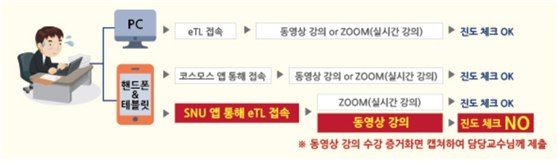
3. 온라인 계정 관련 질문
Q1. 강사가 SNU 계정이 없을 때 어떻게 해야 할까요?
A1. 정보화본부(02-880-8282, zoom_tf@snu.ac.kr)에 연락하여 라이센스를 발급받아야 합니다.
Q2. ZOOM 이메일 계정을 서울대 계정으로 변경하는 방법은 무엇인가요?
A2. ① ZOOM 웹페이지(https://zoom.us/)에 로그인
② 오른쪽 상단의 프로필 아이콘 클릭
③ 화면의 중간 부분에 있는 로그인 이메일을 편집
④ 변경하고자 하는 서울대 이메일(xxx@snu.ac.kr) 입력 후 저장
⑤ 서울대 이메일로 확인 메일이 오면 승인